Предметні (або алфавітні) покажчики використовуються в науковій і довідковій літературі для швидкого орієнтування читача в тексті. Спеціальний розділ в кінці книги містить перелік тем, викладених в ній, і сторінки, на яких йде мова про ці теми.
Зрозуміло, що якщо перший тип покажчика можна легко створити вручну, то створити покажчик другого типу вручну дуже і дуже важко; якщо ж ми передбачаємо переверстиваніе книги, коли зміниться кількість сторінок і розташування матеріалів, то дуже важливою стає можливість створювати або пересоздавать покажчик автоматично.
На жаль, повністю автоматизувати створення покажчика (подібно до того, як це було зі створенням змісту) неможливо. Хоча власне процес створення покажчика буде відбуватися автоматично, все одно нам доведеться виконати велику підготовчу роботу - хоча б вказати, які слова і терміни слід включати в покажчик, а які ні.
Для роботи зі створення покажчика нам буде потрібно палітра Index (Покажчик) (рис. 18.17), доступна через меню Window -> Type Tables -> Index (Вікна -> Текст і таблиці -> Покажчик).
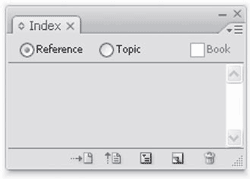
Мал. 18.17. Палітра Index (Покажчик)
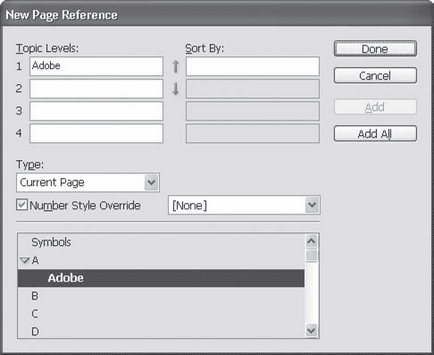
Мал. 18.18. Діалогове вікно New Page Reference (Нове входження на сторінці)
У діалоговому вікні New Page Reference (Нове входження на сторінці) ми можемо виконати всі настройки, необхідні для включення слова в покажчик.
Чотири поля Topic Levels (Тематичні рівні) необов'язково використовувати повністю. У найпростішому випадку ми можемо ввести тільки перший рівень теми і таким чином додати нове слово в покажчик.
Однак якщо ми захочемо створити покажчик з угрупованням за темами (тобто не просте перерахування слів, а об'єднання їх в тематичні підгрупи), то потрібно буде використовувати кілька полів.
На рис. 18.19 наведено приклад двох алфавітних покажчиків - без угруповання за темами і з угрупованням. На прикладі зліва (без угруповання) кожне слово ми додавали, просто вписуючи текст в першому полі теми, і отримали просте перерахування слів. На прикладі праворуч (з угрупованням) ми використовували кілька рівнів тем. Входження «Adobe» було додано в покажчик з двома заповненими полями - «Програми» в першому і «Adobe» у другому. Входження «InDesign» було додано з тими ж першими полями і до того ж з третім полем «InDesign». Слово «Програми» взагалі не додавалося в покажчик, воно з'явилося як би «само собою», оскільки ми створили таку тему при додаванні інших записів.
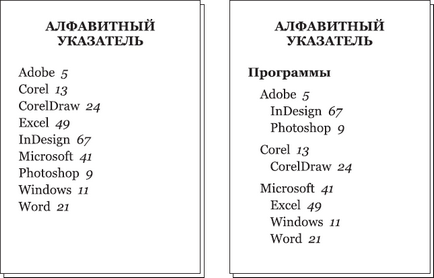
Мал. 18.19. Покажчик без угруповання (зліва) і з угрупованням за темами (праворуч)
Поля Sort By (Сортування) застосовуються для того, щоб змінити правила алфавітного сортування. Додаючи в індекс слова «Adobe InDesign», ми можемо захотіти, щоб вони сортувалися не за буквою «А» (відповідно слову «Adobe»), а по букві «I» (відповідно слову «InDesign»). В цьому випадку ми виписуємо слова Adobe InDesign в поле теми, а в поле сортування слово InDesign - ці значення будуть використані лише для внутрішніх операцій програми.
Значення списку включають в себе:
• Current Page (Поточна сторінка) - буде вказано номер сторінки, на якій знаходиться слово або термін;
Якщо слово зустрічається на декількох йдуть підряд сторінках, кожна з них буде згадано окремо, наприклад: «Adobe 1, 2, 3, 4». Для отримання інтервалу сторінок. тобто записи виду «Adobe 1-4», слід використовувати інші значення списку.
• To Next Style Change (До наступної зміни стилю) - місцем знаходження терміна в тексті буде вважатися фрагмент від зазначеного місця до появи нового стилю абзацу, наприклад весь текст до появи стилю заголовка;
• To Next Use of Style (До наступного використання стилю) - місцем знаходження терміна в тексті буде вважатися фрагмент від зазначеного місця до появи зазначеного стилю абзацу; при виборі цього значення з'являється додатковий список, що розкривається Style (Стиль), що дозволяє вказати стиль абзацу;
• To End of Story (До кінця тексту) - місцем знаходження терміна в тексті буде вважатися фрагмент від зазначеного місця до кінця тексту, розбитого на кілька зв'язаних кадрів;
• To End of Document (До кінця документа) - місцем знаходження терміна в тексті буде вважатися фрагмент від зазначеного місця до останньої сторінки документа;
• To End of Section (До кінця розділу) - місцем знаходження терміна в тексті буде вважатися фрагмент від зазначеного місця до кінця розділу документа (визначається за допомогою правил нумерації сторінок);
• For Next # of Paragraphs (Для наступного числа абзаців) - місцем знаходження терміна в тексті буде вважатися фрагмент від зазначеного місця до кінця зазначеного кількості абзаців; при виборі цього значення з'являється додаткове поле для вказівки числа абзаців;
• For Next # of Pages (Для наступного числа сторінок) - місцем знаходження терміна в тексті буде вважатися фрагмент від зазначеного місця до кінця вказаної кількості сторінок; при виборі цього значення з'являється додаткове поле для вказівки числа сторінок;
• Suppress Page Range (Не відображати номери сторінок) - номери сторінок, на яких знаходиться цей термін, що не будуть відображатися;
• See also (Дивись також) - інший варіант вказівки перехресного посилання (відрізняється тільки текстом);
• See herein (Дивись тут), See also herein (Дивись також тут) - інші варіанти вказівки перехресного посилання (відрізняються тільки текстом);
Прапорець і список Number Style Override (Стильове оформлення цифр) дозволяє вибрати стиль символів, який буде застосовуватися до цифр даної посилання. У науковій літературі часто прийнято використовувати курсивне або напівжирний шрифт цифр, що вказують на сторінку, де термін пояснюється вперше або найбільш докладно.
У процесі створення покажчика можна відстежувати його наповнення на палітрі Index (Покажчик). У режимі Topic (Теми) ми будемо бачити тільки теми і підтеми покажчика, а в режимі Reference (Входження) можемо переглядати і навіть редагувати всі входження покажчика (рис. 18.20).
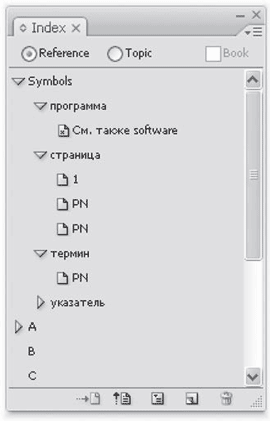
Мал. 18.20. Палітра Index (Покажчик) в процесі створення покажчика
На рис. 18.20 ми можемо бачити перехресні посилання і звичайні входження в покажчик. Для кожного входження відображається номер сторінки, на якій знаходиться шукане слово.
Крім номерів сторінки в палітрі відображає такі спеціальні скорочення:
• HL (Hidden Layer) - текст входження знаходиться на прихованому шарі;
• PN - текст входження не вміщається у фрейм і, таким чином, не має положення на сторінці;
• Master - текст входження знаходиться на шаблоні (майстер-сторінці).
На жаль, використання автоматичних покажчиків в Adobe InDesign має один неприємний факт: хоча і цілком коректно працюючи з російським текстом, програма все одно «звалює» всі російські входження покажчика в групу Symbols (Символи), а за алфавітом розподіляє тільки англомовні слова. Відповідно, при створенні покажчика не буде здійснене поділ з російської алфавітом. Єдиний спосіб вирішити цю проблему - редагувати покажчик вручну. Зрозуміло, після перевтілення або поновлення покажчика всі виконані вручну операції доведеться виконувати наново, тому редагування має сенс проводити в самому кінці роботи з макетом.
При створенні алфавітного покажчика, як і при створенні змісту, діють численні правила, що визначають його оформлення. Виконавши команду Generate Index (Створити покажчик) через меню палітри Index (Покажчик), ми побачимо діалогове вікно з настройками покажчика (рис. 18.21).
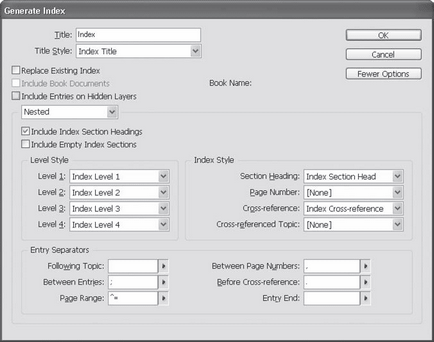
Мал. 18.21. Діалогове вікно налаштувань покажчика
Поле Title (Назва) дозволяє привласнити назву вказівником - подібно до того, як ми це робили для змісту. У списку Title Style (Стиль назви) ми можемо вибрати стиль абзацу, який буде використовуватися для оформлення назви алфавітного покажчика.
Встановивши прапорець Replace Existing Index (Замінити існуючий покажчик), ми зможемо замінити (тобто оновити) існуючий покажчик замість того, щоб створювати новий.
Прапорець Include Book Documents (Включаючи документи книги) дозволяє створити предметний покажчик не тільки для поточного документа, але і для всіх інших, об'єднаних в книгу.
Поле Book Name (Назва книги) в цьому випадку буде відображати назву книги, в яку входить поточний документ. Ці поля будуть неактивні, якщо поточний документ не включений до книги.
Після установки прапорця Include Entries on Hidden Layers (Включаючи входження на прихованих шарах) ми зможемо включити в покажчик слова не тільки на відображуваних, а й на що не відображаються шарах.
Список, що розкривається зі значеннями Nested (Структурована) і Run-In (Рядковий) дозволяє вибрати один з двох типів створюваного покажчика: з розбиттям тем і підтем на окремі абзаци (структурований) або з оформленням в один рядок (рядковий).
Після установки прапорця Include Index Section Headings (Включати заголовки розділів покажчика) будуть автоматично створюватися літерні заголовки (букви алфавіту), що розділяють алфавітний список.
Прапорець Include Empty Index Sections (Включити порожні заголовки розділів) дозволяє створювати літерні заголовки розділів навіть в тому випадку, коли в даній рубриці немає входжень (наприклад, немає слів на букву «А»).
Налаштування з області Level Style (Стиль рівнів покажчика) дають можливість вибрати стилі абзаців для оформлення кожного з чотирьох рівнів покажчика.
На відміну від змісту, при створенні покажчика потрібні стилі абзаців і символів створюються автоматично. Після створення покажчика їх можна змінювати, домагаючись правильного оформлення покажчика; або ж можна створити стилі заздалегідь і вказати їх в настройках в момент створення покажчика.
В області Index Style (Стилі покажчика) можна вибрати додаткові стилі для оформлення покажчика.
Список, що розкривається Section Heading (Заголовки розділів) дозволяє вибрати стиль абзацу, яким будуть оформлені літерні заголовки розділів покажчика.
В області Entry Separators (Роздільники входжень) ми можемо встановити спеціальні символи, що вставляються між різними елементами в рядку покажчика.
В поле Following Topic (Наступна тема) задаються символи, що вставляються між текстом рядки (словом, терміном) і номером сторінки. Поле Between Entries (Між входженнями) визначає символи, що розділяють входження індексу при використанні режиму Run-In (Рядковий). В поле Page Range (Діапазон сторінок) вказується символ для позначення діапазону сторінок (наприклад, 45-55 або 45..55). В поле Between Page Numbers (Між номерами сторінок) встановлюється символ для позначення перерахування сторінок (наприклад, кома або крапка з комою). В поле Before Cross-reference (Перед перехресним посиланням) вказується символ для відділення перехресного посилання від тексту рядка (зазвичай пробіл, точка або крапка з комою). І нарешті, поле Entry End (В кінці входження) відповідає за символи, наявні в кінці рядка покажчика.